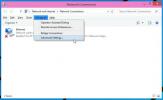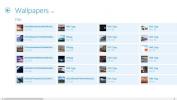Ako zmeniť ikonu externej jednotky v systéme Windows 10
Externý pevný disk má často inú ikonu ako interné disky. Dôvodom je skutočnosť, že externé jednotky poskytujú svoju vlastnú ikonu a nespoliehajú sa na to, aby vám systém Windows 10 dal jednu, a tieto ikony niekedy tiež zvýrazňujú výrobcu externej jednotky. To znamená, že ikonu externej jednotky môžete kedykoľvek zmeniť na ľubovoľnú požadovanú hodnotu.
Zmeniť ikonu externej jednotky
Zmena ikon je jednoduchá. Musíte iba upraviť súbor INF, ale musíte nájsť ikonu, ktorú chcete použiť. Každý štvorcový obrázok to urobí. Najlepšie je získať PNG, ak nemôžete nájsť súbor ICO mimo netopiera. Môžete použiť webovú službu ako Konverzia ICO previesť PNG na súbor ICO.
Akonáhle budete mať ikonu, otvorte externú jednotku. Mali by ste vidieť súbor s názvom Autorun.inf. Ak tam nie je, môžete si ho vytvoriť sami. Otvorte nový súbor programu Poznámkový blok a do neho zadajte nasledujúce. Zmeňte názov súboru ikon na ľubovoľný súbor, ktorý sa nazýva váš vlastný súbor ikon. Uložte súbor s príponou INF a uistite sa, že sa nazýva Autorun.
[Autorun] icon = \ hard_drive.ico

Potom presuňte súbor ikon do koreňového adresára externého pevného disku. To je o tom. Teraz musíte reštartovať systém. Reštartovanie programu Prieskumník úlohu nevykoná, ani vysunutie externej jednotky a jej opätovné pripojenie.
Po reštarte systému sa externá jednotka zobrazí s novou ikonou. Ikona sa objaví všade, kde je prístup k jednotke, napr.

Toto sa nebude vzťahovať na všetky externé jednotky. Ikona sa zmení na jednotku, pretože súbor ikon bol skopírovaný iba na jednu jednotku. Podobne bol súbor Autorun.inf upravený iba pre jednu jednotku.
Čo môžete urobiť, je skopírovať súbor Autorun.inf a súbor ikon z externej jednotky, ktorú ste predtým upravili, a skopírovať na ďalšie externé jednotky. Ikona sa dá kedykoľvek zmeniť; budete musieť aktualizovať názov súboru v súbore Autorun.inf a samozrejme budete musieť skopírovať novú ikonu do koreňového adresára disku. Nezabudnite reštartovať systém.
Nová ikona a všetky jej informácie sú uložené na disku, takže pri každom pripojení k inému systému sa použije ikona, ktorú ste pre ňu nastavili. Toto nastavenie nie je len pre váš systém, ale pre všetky systémy, ku ktorým sa jednotka pripája.
Vyhľadanie
Posledné Príspevky
Dajte Ethernetu vyššiu prioritu pred pripojením WiFi v systéme Windows 10
Dlho predtým, ako boli smerovače predvoleným spôsobom pripojenia na...
Oficiálna aplikácia Dropbox pre Windows 8 a RT je teraz k dispozícii na stiahnutie
S rastúcou zálohou údajov a synchronizáciou, ktorá sa stáva trochu ...
Screencast Capture Lite je nástroj na nahrávanie obrazovky zdarma
Pokryli sme veľa aplikácií na vysielanie obrazoviek, ktoré vám umož...